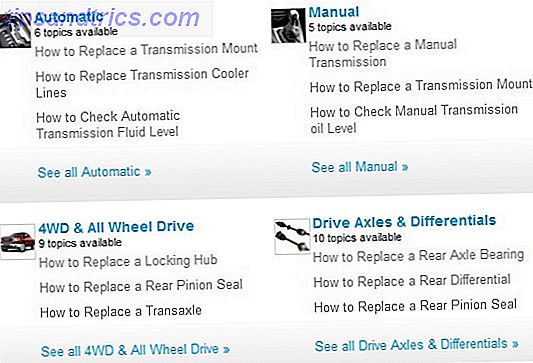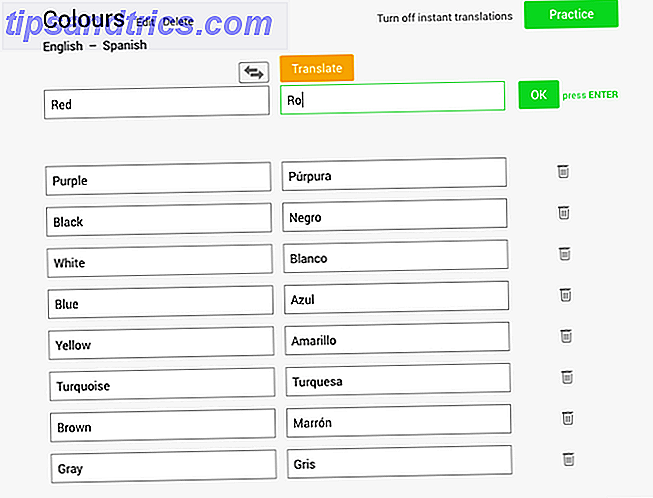Si usa Outlook.com (anteriormente Hotmail ha muerto, los servicios de correo electrónico de Microsoft Outlook han sido explicados ¡Hotmail ha muerto! Explicación de los servicios de correo electrónico de Microsoft Outlook ¡Deje de buscar a Hotmail! La terminología que rodea a los diversos servicios de correo electrónico de Microsoft Outlook es confusa. Si ya no sabe se llama aplicación web Outlook, Outlook Online u otro, explíquenos. Lea más) para el correo electrónico, es vital que lo asegure adecuadamente. Después de todo, su correo electrónico es una puerta de entrada a casi todo lo que hace en línea.
Pero hay otra razón por la que su cuenta de Outlook es tan importante. Windows 10 le permite iniciar sesión en su PC con una cuenta de Microsoft Los pros y contras de usar una cuenta de Microsoft con Windows Los pros y contras de usar una cuenta de Microsoft con Windows Una sola cuenta de Microsoft le permite iniciar sesión en una amplia gama de servicios de Microsoft y aplicaciones. Le mostramos los pros y los contras de usar una cuenta de Microsoft con Windows. Lee mas . Si usa esta función y alguien le roba la contraseña de su cuenta, podría estar en un gran problema.
No dejes que eso suceda! Compartiremos algunos consejos de seguridad para asegurarnos de que nadie pueda obtener acceso a su cuenta.
1. Establecer una contraseña fuerte
El primer consejo es uno de los más importantes: asegúrese de que la contraseña de su cuenta sea sólida. Usar una contraseña débil, como una que sea corta, obvia o algo que use en otros sitios, no la cortará. Una buena contraseña Cómo crear una contraseña segura que no olvidará Cómo crear una contraseña segura que no olvidará ¿Sabe cómo crear y recordar una buena contraseña? Aquí hay algunos consejos y trucos para mantener contraseñas fuertes y separadas para todas sus cuentas en línea. Leer más, debe contener al menos 10 caracteres con una combinación de mayúsculas, minúsculas, números y símbolos.
Si no ha actualizado su contraseña por un tiempo, es una buena idea cambiarla ahora. Inicie sesión en su cuenta de Outlook, luego haga clic en su nombre en la esquina superior derecha de la página. Elija Ver cuenta para acceder a la configuración de su cuenta de Microsoft.
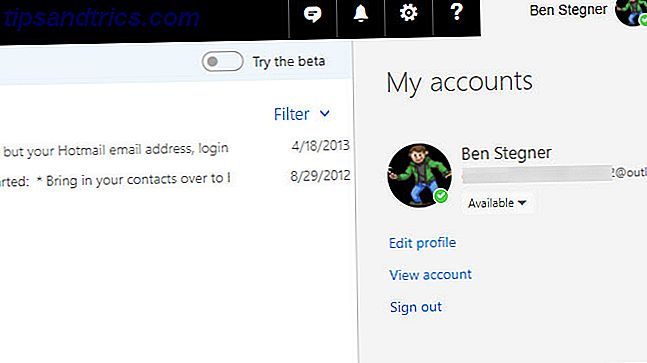
En la página resultante, haga clic en el enlace Cambiar contraseña junto a su correo electrónico y debajo de su foto de perfil. Confirma tu contraseña actual, luego ingresa una nueva. Si lo desea, también puede marcar una casilla que lo obligará a cambiar su contraseña cada 72 días. Esto no es necesario si usa una contraseña segura, pero tampoco es una mala idea mantenerla fresca.
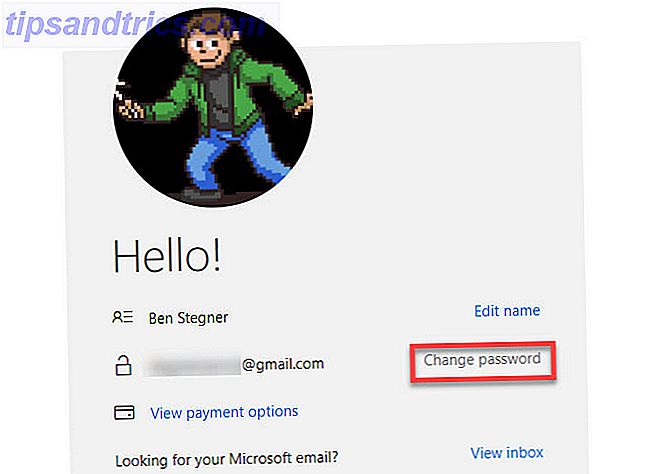
2. Habilite la autenticación de dos factores
Es de esperar que haya escuchado acerca de la autenticación con dos factores Bloquear estos servicios ahora con autenticación de dos factores Bloquear estos servicios ahora con autenticación de dos factores La autenticación de dos factores es la forma inteligente de proteger sus cuentas en línea. Echemos un vistazo a algunos de los servicios que puede cerrar con una mayor seguridad. Leer más (2FA). Requiere algo que tenga, generalmente un código de una aplicación o mensaje de texto, además de su contraseña para iniciar sesión. Con esto habilitado, su contraseña sola no es suficiente para iniciar sesión en su cuenta Microsoft, protegiéndolo si alguien lo roba.
Para comenzar con 2FA, visite su página de cuenta de Microsoft y seleccione la pestaña Seguridad en la parte superior de la página. En la pantalla de conceptos básicos de Seguridad resultante, haga clic en el texto de opciones de seguridad debajo de los tres cuadros.
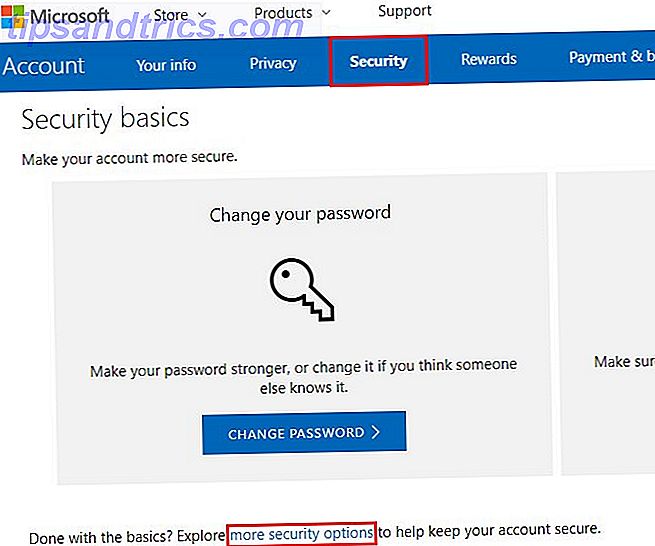
En el encabezado de verificación en dos pasos, haz clic en Activar la verificación en dos pasos . Verás una breve descripción de lo que hace. Presiona Siguiente para continuar.
A continuación, deberá elegir si desea usar una aplicación, un número de teléfono o una dirección de correo electrónico alternativa para la verificación. Cada método tiene pros y contras Los pros y contras de los tipos y métodos de autenticación de dos factores Los pros y los contras de los métodos y tipos de autenticación de dos factores Los métodos de autenticación de dos factores no son iguales. Algunos son demostrablemente más seguros y seguros. Aquí le presentamos los métodos más comunes y cuáles satisfacen mejor sus necesidades individuales. Lee mas . Recomendamos seleccionar una aplicación porque es la más segura y funciona incluso si su teléfono está fuera de línea.
Microsoft lo empujará a utilizar su aplicación autenticadora, pero le recomendamos Authy en su lugar. Una vez que instale una aplicación de autenticación Las 5 Mejores Alternativas al Autenticador de Google Las 5 Mejores Alternativas al Autenticador de Google Para mejorar la seguridad de sus cuentas en línea, necesitará una buena aplicación de autenticación de dos factores para generar los códigos de acceso. ¿Crees que Google Authenticator es el único juego en la ciudad? Aquí hay cinco alternativas. Lea más en su teléfono, seleccione su sistema operativo móvil de la lista. Luego escanee el código QR con su aplicación e ingrese el código para confirmar. Asegúrese de copiar el código de recuperación antes de hacer clic en Finalizar .
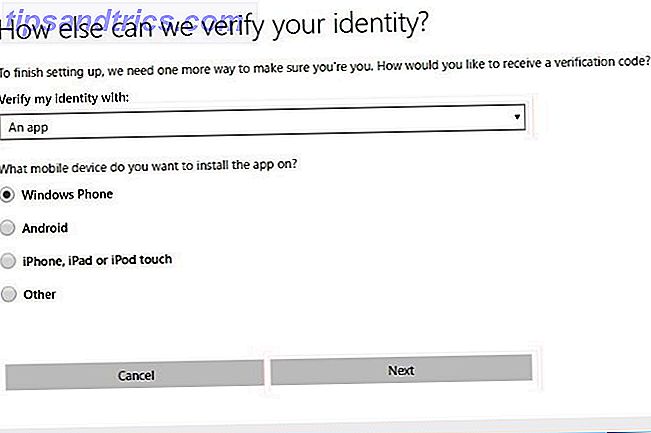
Si prefiere no usar una aplicación, seleccione un número de teléfono o una dirección de correo electrónico alternativa en su lugar. Proporcione su número de teléfono móvil o dirección de correo electrónico alternativa, y Microsoft le enviará automáticamente un código a través de una llamada, mensaje de texto o correo electrónico. Ingrese ese código para confirmar, y ya está todo listo.
3. No comparta su cuenta con nadie
Esto puede sonar obvio, pero vale la pena mencionarlo. Compartir cuentas de correo electrónico es una manera fácil de abrirse a los piratas informáticos. Con excepciones extremadamente raras, nadie más necesita acceso a su correo electrónico.
Si alguna vez compartió su contraseña de correo electrónico Cómo compartir contraseñas de forma segura con amigos y familiares Cómo compartir contraseñas de manera segura con amigos y familiares Nunca comparta sus contraseñas. Pero lo haces, ¿verdad? Es por eso que le mostraremos cómo compartir sus contraseñas mientras mantiene sus cuentas lo más seguras posible. Lea más con un amigo, o tal vez permita que alguien inicie sesión en línea en una cuenta suya, debe cambiar su contraseña para bloquear a los demás.
4. Use un PIN para iniciar sesión en Windows
Si usa una cuenta de Microsoft para iniciar sesión en Windows, su contraseña de correo electrónico de Outlook es la misma que la contraseña de inicio de sesión de su PC. Si bien esto parece conveniente, plantea un riesgo de dos maneras.
En primer lugar, cuanto más segura sea su contraseña, menos conveniente será escribirla. Por lo tanto, es posible que tengas la tentación de acortar la contraseña de tu correo electrónico para acelerar el inicio de sesión en tu PC. En segundo lugar, si alguien robó la contraseña de su PC a través de un keylogger u otro método, también tendrían su contraseña de correo electrónico.
Una buena solución para estos dos problemas es probar un método alternativo para bloquear tu PC. Windows ofrece un PIN y bloqueo de imagen en todas las computadoras, e incluso bloqueos de huellas dactilares y cara en Windows Hello Cómo iniciar sesión en Windows 10 con escáneres de dedos y reconocimiento facial Cómo iniciar sesión en Windows 10 con escaneos de dedos y reconocimiento facial En lugar de usar una contraseña o PIN, ¡será mejor que uses escaneos de huellas digitales o reconocimiento facial! Pero hay algunos riesgos asociados con ellos. Esto es lo que necesita saber. Leer más -maquinas compatibles. Para habilitar un método alternativo, visite Configuración> Cuentas> Opciones de inicio de sesión y haga clic en Agregar debajo del método que desea habilitar.
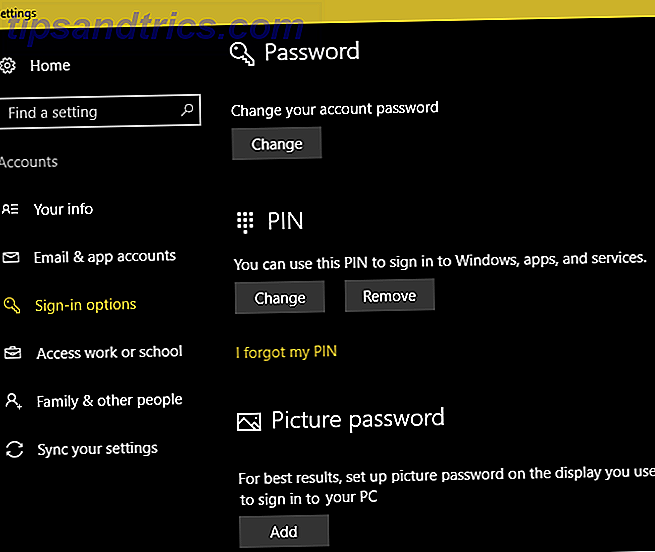
¿Un PIN proporciona un buen PIN o contraseña? ¿Qué usar en el PIN o la contraseña de Windows 10? Qué usar en Windows 10 Windows 10 le permite iniciar sesión en su PC utilizando varios métodos. Los dos más populares son las contraseñas y los PIN. Examinemos las diferencias entre ellos y decidamos cuál es mejor para usted. Lea más de seguridad y conveniencia. Como los PIN son locales para un dispositivo, alguien que se los robó no podrá iniciar sesión en su correo electrónico de Outlook.
5. Revise la actividad reciente regularmente
Al igual que la mayoría de las cuentas en línea, puede revisar el historial en su cuenta de Outlook cuando lo desee. Esto le permite confirmar que personal no autorizado no haya ingresado a su cuenta.
Para verificarlo, visite la página de seguridad de su cuenta de Microsoft y seleccione el botón Revisar actividad . Eche un vistazo a sus inicios de sesión recientes y vea si hay algo sospechoso. Puede expandir cada entrada para ver de qué plataforma y navegador era, junto con si el inicio de sesión fue exitoso o no.
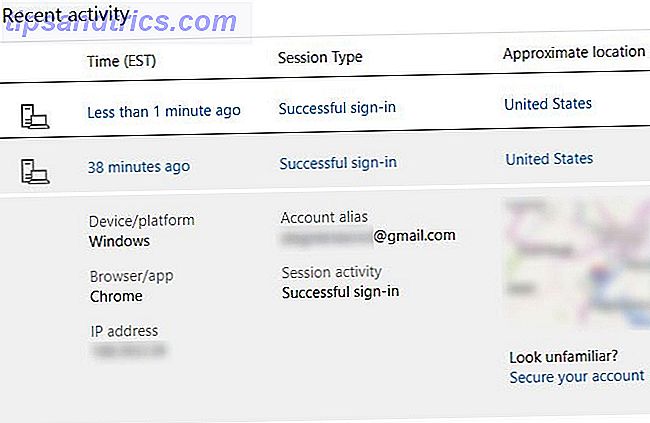
Si algo no se ve bien, haga clic en el texto Proteger la cuenta debajo del mapa para rectificarlo.
6. Verifique los dispositivos confiables registrados en su cuenta
Puede iniciar sesión en su cuenta de Microsoft en todo tipo de dispositivos. Por lo tanto, es inteligente revisar de vez en cuando dónde se ha conectado para asegurarse de que su cuenta no esté vinculada a ningún teléfono o PC antiguo.
Puede ver dispositivos asociados con su cuenta visitando la página Dispositivos. Eche un vistazo para asegurarse de que todas las PC, teléfonos, Xbox y más sean suyas.
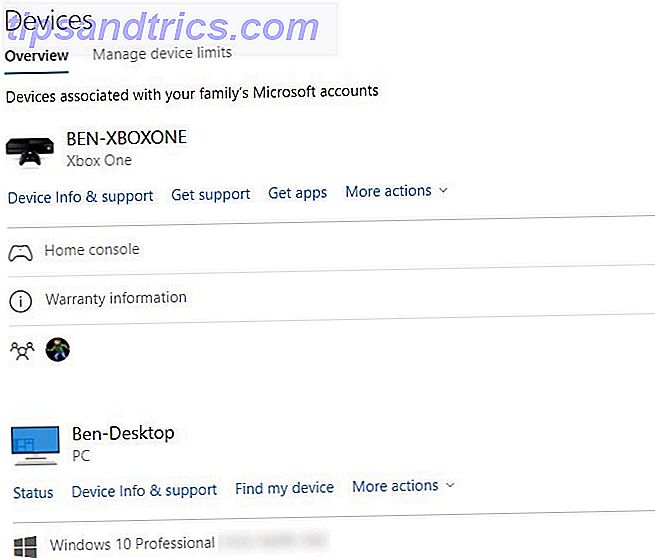
Además, si ha tenido 2FA habilitado en el pasado, vale la pena borrar su lista de contraseñas de la aplicación. En la página de su cuenta, vaya a Seguridad> más opciones de seguridad . En Contraseñas de la aplicación, haga clic en Quitar contraseñas de la aplicación existente y luego Eliminar . Esto le cerrará la sesión de cualquier dispositivo que no admita 2FA, como Xbox 360. Cómo habilitar la autenticación de dos factores para sus cuentas de juegos. Cómo habilitar la autenticación de dos factores para sus cuentas de juegos. La autenticación de dos factores proporciona una capa adicional de protección para cuentas en línea, y puede habilitarlo fácilmente para sus servicios de juego favoritos. Lea más o envíe aplicaciones por correo electrónico a teléfonos antiguos.
Finalmente, puede hacer clic en Eliminar todos los dispositivos de confianza asociados con mi cuenta aquí para forzar la autenticación de dos factores en todo nuevamente.
Esto puede sonar tonto, pero es prudente reducir la superficie de ataque potencial para su cuenta.
7. Tenga cuidado con el phishing
El correo electrónico fraudulento intenta robar información sensible Cómo detectar un correo electrónico de phishing Cómo detectar un correo electrónico de phishing Capturar un correo electrónico de phishing es difícil. Los estafadores se hacen pasar por PayPal o Amazon, tratando de robar su contraseña y la información de su tarjeta de crédito, su engaño es casi perfecto. Le mostramos cómo detectar el fraude. Lea más de usted enmascarando como una entidad legítima. Si no tiene cuidado, esto podría llevarlo a entregar sus credenciales de cuenta de Outlook.
Manténgase seguro al no hacer clic en los enlaces en los correos electrónicos, siempre visite el sitio web directamente. No confíe en los mensajes que afirman que necesita verificar su contraseña de Outlook para actualizar su buzón, ya que son falsos. Microsoft nunca le pedirá su contraseña por correo electrónico. Y no va a llamarlo sobre virus de PC Anatomía de una estafa: El "Soporte técnico de Windows" Anatomía examinada de una estafa: El "Soporte técnico de Windows" fue examinado Están constantemente al acecho: estafadores de llamadas en frío que reclaman ser del "Soporte técnico de Windows". Fuimos blanco de uno de estos estafadores y esto es lo que sucedió. Lee mas .
8. Mantenga su información de recuperación actualizada
La forma más rápida de volver a su cuenta de Outlook es mediante el uso de una dirección de correo electrónico de recuperación o un número de teléfono. Si no los agrega antes de que se bloquee, va a ser mucho más difícil desbloquear su cuenta.
Puede agregar una nueva dirección de recuperación o verificar las existentes visitando una vez más la página de seguridad de su cuenta de Microsoft. Haga clic en el botón Actualizar información y verá cada una de sus entradas de contactos existentes. Haga clic en Eliminar en cualquiera que ya no use, y asegúrese de tener al menos dos formas alternativas para que Microsoft se comunique con usted.
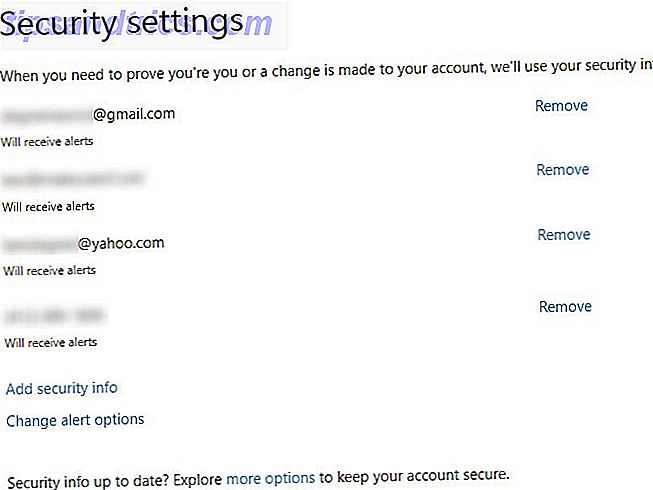
Haga clic en Agregar información de seguridad para agregar un nuevo número de teléfono o dirección de correo electrónico. Deberá verificar nuevos métodos con un código enviado a ellos. Haga clic en Cambiar opciones de alerta para decidir qué métodos de contacto reciben alertas de cuenta.
Si no tiene un correo electrónico de respaldo, vale la pena crear otra cuenta gratuita. Los 6 principales proveedores de correo electrónico gratuitos en línea distintos de Gmail y Yahoo. Los 6 proveedores de correo electrónico gratuitos más populares en línea además de Gmail y Yahoo. Si no quiere un Gmail cuenta, ¿qué opciones tienes? Existen otros buenos servicios alternativos de correo electrónico que puede considerar, aunque Google tiene la mayor parte de la bandeja de entrada. Lea más para tener esta opción de recuperación.
9. Contraseña proteger su archivo PST
Nos hemos centrado en el correo de Outlook.com para estos trucos, pero si usa Outlook en su PC, Microsoft Outlook Web vs. Escritorio: ¿Cuál es el mejor para usted? Microsoft Outlook Web vs. Escritorio: ¿Cuál es el mejor para usted? Outlook.com es un potente cliente de correo electrónico en línea gratuito con Office Online. Pero, ¿puede Outlook en la web competir con su contraparte de escritorio? Nuestra comparación de Outlook lo ayudará a decidir por usted mismo. Lea más, hay un consejo especial para usted. Como ya sabrá, la versión de escritorio de Outlook almacena su correo electrónico en un archivo PST. Puede agregar una contraseña a estos archivos para obtener un poco de protección adicional si lo desea.
Microsoft informa que las contraseñas PST no proporcionan una protección adecuada contra ataques maliciosos. Por lo tanto, una contraseña segura 6 Consejos para crear una contraseña irrompible que puede recordar 6 consejos para crear una contraseña irrompible que puede recordar Si sus contraseñas no son únicas e irrompibles, también podría abrir la puerta de entrada e invitar a los ladrones a almuerzo. Leer más en su cuenta de PC es la mejor línea de defensa para su correo electrónico local. Además, esto no funciona para las cuentas de Microsoft Exchange (como las que se usan con el correo electrónico corporativo).
Para proteger con contraseña un archivo PST, abra Outlook en el escritorio y elija Archivo> Configuración de la cuenta> Configuración de la cuenta . Cambie a la pestaña Archivos de datos y haga clic en el archivo PST que desea proteger (puede que solo haya uno). Presiona el botón Configuración arriba, luego haz clic en Cambiar contraseña . Agregue una contraseña de 15 caracteres como máximo y luego haga clic en Aceptar para configurarla.
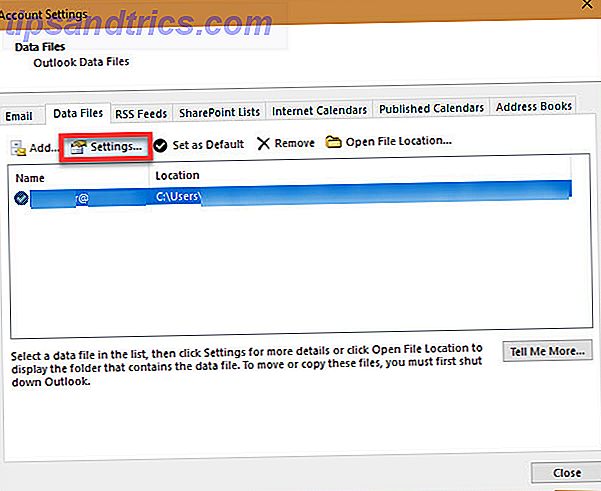
10. Usa cuentas de alias para cubrir tu dirección real
Agregar un alias a su cuenta de correo electrónico 7 Trucos de Outlook.com que todo el mundo necesita saber 7 Trucos de Outlook.com que todo el mundo debe saber ¡Apostamos a que no conocía las características de esta aplicación web de Outlook! Le mostraremos los mejores escondidos a plena vista. Es hora de reemplazar su cliente de correo electrónico de escritorio? Leer más le permite dar una dirección de correo electrónico diferente que aún envía correos electrónicos a su bandeja de entrada principal. Puede usarlos para identificar fácilmente qué fuentes envían correo no deseado a su bandeja de entrada. Desde el punto de vista de la seguridad, también ofuscan su dirección real.
Para agregar uno, visite la pestaña Su información en el sitio web de la cuenta de Microsoft. Haga clic en Administrar su correo electrónico de inicio de sesión o número de teléfono, luego elija Agregar correo electrónico . Puede crear una nueva dirección de correo electrónico y agregarla como un alias, que creará una nueva dirección @ outlook.com. O puede agregar una dirección de correo electrónico existente como uno.
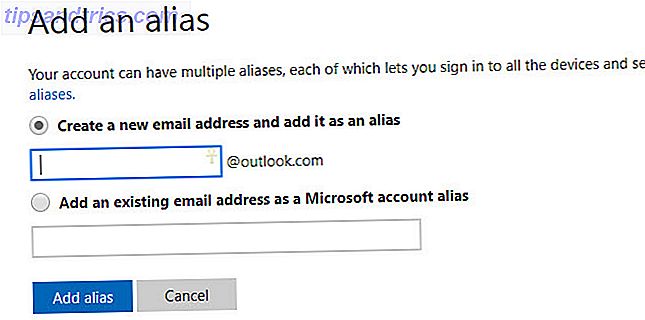
De cualquier manera, puede usar esa dirección para iniciar sesión en su cuenta de Microsoft. Todos ellos comparten una contraseña, y puede enviar y recibir correos electrónicos de cualquiera de ellos. Aún mejor, si hace clic en Cambiar las preferencias de inicio de sesión en la página de alias, puede evitar que un alias inicie sesión en su cuenta de Microsoft. Esto le permite crear un alias para trabajar con correo electrónico, pero evitar que alguien lo use para entrar en su cuenta.
Microsoft le permite agregar hasta diez alias en cada año calendario. Además, no puede tener más de diez alias en su cuenta a la vez.
¿Cómo se protege Outlook?
Estos diez consejos lo ayudarán a mantener un control estricto de su cuenta de Outlook, lo que es doblemente importante si la usa para iniciar sesión en Windows 10. El uso de las herramientas proporcionadas por Microsoft es vital para mantener a los atacantes fuera. Con un poco de sentido común y una contraseña segura, tendrá una cuenta segura en poco tiempo.
Una vez que haya completado la seguridad, asegúrese de haberse despedido del correo no deseado de Outlook. Cómo decir adiós al spam de Hotmail para siempre. Cómo despedirse del spam de Hotmail para siempre. Lamentablemente, Hotmail es un hervidero de spam y correos electrónicos no deseados. Esto es lo que puede hacer para evitarlo de una vez por todas. Lee mas .
¿Ha usado estas herramientas para proteger su cuenta de Outlook? ¿Inicia sesión en Windows 10 con una cuenta de Microsoft? ¡Comparta las historias de horror de su cuenta con nosotros a continuación!
Crédito de la imagen: denisismagilov / Depositphotos